Hỗ trợ tư vấn
Tư vấn - Giải đáp - Hỗ trợ đặt tài liệu
Mua gói Pro để tải file trên Download.vn và trải nghiệm website không quảng cáo
Tìm hiểu thêm » Hỗ trợ qua ZaloKhi chuyển từ 1 chiếc smartphone Android sang iPhone, việc bạn cần làm trước tiên là chuyển toàn bộ dữ liệu quan trọng sang thiết bị mới để không bị mất ảnh, video, file hay danh bạ điện thoại. Với hàng trăm, thậm chí là hàng nghìn số điện thoại, địa chỉ Email... như vậy, phải làm sao để chuyển chúng từ Android sang iPhone? Bài viết dưới đây sẽ gợi ý cho bạn 4 cách đơn giản để thực hiện công việc này.
Trong 4 cách chuyển đổi danh bạ từ Android sang iPhone dưới đây, mỗi cách sẽ có mức độ khó khác nhau. Công việc của bạn là tham khảo cả 4 cách và tìm ra phương pháp phù hợp với mình nhất!
Độ khó: thấp.
Thật dễ dàng để chuyển kho dữ liệu đồ sộ từ smartphone Android sang iPhone nhờ ứng dụng Move to iOS cho Android miễn phí. Ứng dụng Move to iOS giúp bạn chuyển toàn bộ dữ liệu, từ danh bạ điện thoại, tin nhắn văn bản, ảnh cho tới video, lịch điện tử, tài khoản Email, bookmark website... sau đó nhập chúng vào iPhone mới thông qua kết nối WiFi. Đây có thể coi là cách chuyển danh bạ Android sang iPhone dễ nhất. Tuy nhiên, thiết bị Android của bạn phải chạy hệ điều hành Android 4.0 trở lên để cài đặt và sử dụng công cụ này.
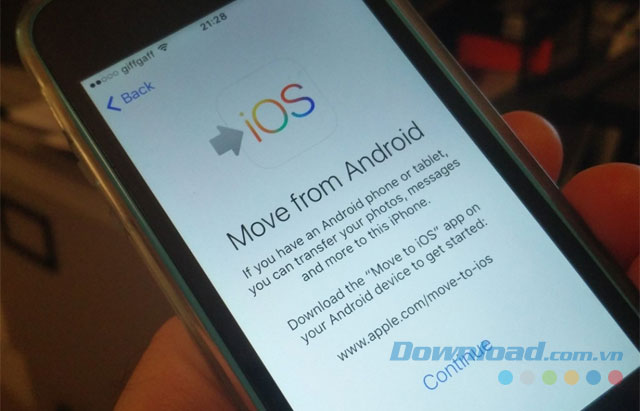
Độ khó: thấp.
1 cách đơn giản nữa để chuyển danh bạ là dùng chính thẻ SIM của bạn. Do người dùng lưu trữ danh bạ trên SIM nên bạn hoàn toàn có thể sao lưu danh bạ qua phương tiện này, sau đó chỉ cần lắp SIM vào iPhone là đồng bộ được ngay. Cách thực hiện cụ thể như sau:

Sau khi hoàn tất quá trình này, bạn sẽ thấy danh bạ Android xuất hiện trên iPhone, sẵn sàng cho việc nhắn tin, gọi điện với các số liên lạc quen thuộc.
Độ khó: trung bình.
Hãy tận dụng sức mạnh từ dịch vụ đám mây để đồng bộ và sao lưu dữ liệu mọi lúc mọi nơi. Trong trường hợp này, lựa chọn Google là ưu tiên hàng đầu vì cả 2 nền tảng Android và iOS đều hỗ trợ tốt dịch vụ này. Bạn chỉ cần làm theo các bước sau:
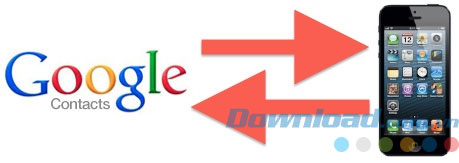
Độ khó: trung bình.
Cách cuối cùng mà chúng tôi muốn đề cập ở đây để chuyển danh bạ từ 1 nền tảng này sang nền tảng khác đó là phương pháp kinh điển - đồng bộ dữ liệu lên iPhone qua iTunes.
Với cách này, bạn cần sử dụng máy tính để kết nối iPhone với iTunes bằng cáp USB thay vì đồng bộ qua đám mây. Thực hiện theo các bước sau:

Như vậy là việc copy danh bạ từ Android sang iPhone không hề khó như bạn tưởng. Chúc các bạn thực hiện thành công!
Theo Nghị định 147/2024/ND-CP, bạn cần xác thực tài khoản trước khi sử dụng tính năng này. Chúng tôi sẽ gửi mã xác thực qua SMS hoặc Zalo tới số điện thoại mà bạn nhập dưới đây: